مدل مادربرد را در ویندوز 10 مشاهده کنید
گاهی اوقات کاربران باید با این واقعیت برخورد کنند که لازم است مدل مادربرد نصب شده روی رایانه شخصی تعیین شود. این اطلاعات ممکن است برای سخت افزار (به عنوان مثال، جایگزینی کارت گرافیک) و همچنین برای وظایف نرم افزاری (نصب برخی از درایورها) مورد نیاز باشد. بر اساس این، ما جزئیات بیشتری را در مورد نحوه پیدا کردن این اطلاعات در نظر می گیریم.
محتوا
مشاهده اطلاعات در مورد مادربرد
شما می توانید اطلاعات مربوط به مدل مادربرد در سیستم عامل ویندوز 10 را با استفاده از برنامه های شخص ثالث و یا استفاده از ابزار استاندارد سیستم عامل خود مشاهده کنید.
روش 1: CPU-Z
CPU-Z - یک برنامه کوچک که باید بر روی یک کامپیوتر نصب شود. مزایای اصلی آن سهولت استفاده و مجوز آزاد است. برای پیدا کردن مدل مادربرد در این راه، فقط چند مرحله را دنبال کنید.
- دانلود CPU-Z و نصب آن بر روی کامپیوتر شما.
- در منوی اصلی برنامه، به تب "Mainboard" بروید .
- مشاهده اطلاعات مدل
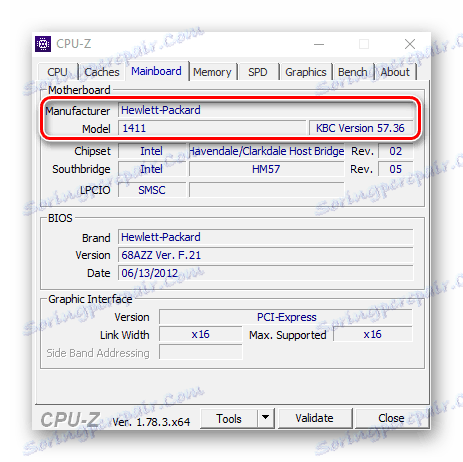
روش 2: Speecy
Speccy - یک برنامه نسبتا محبوب برای مشاهده اطلاعات در مورد کامپیوتر، از جمله مادربرد. بر خلاف برنامه قبلی، رابط کاربری راحت تر و راحت تر است که به شما امکان می دهد اطلاعات لازم در مورد مدل مادربرد را سریعتر پیدا کنید.
- برنامه را نصب کرده و آن را باز کنید.
- در پنجره اصلی برنامه، به بخش مادربورد بروید .
- لذت بردن از مشاهده اطلاعات مادربرد.
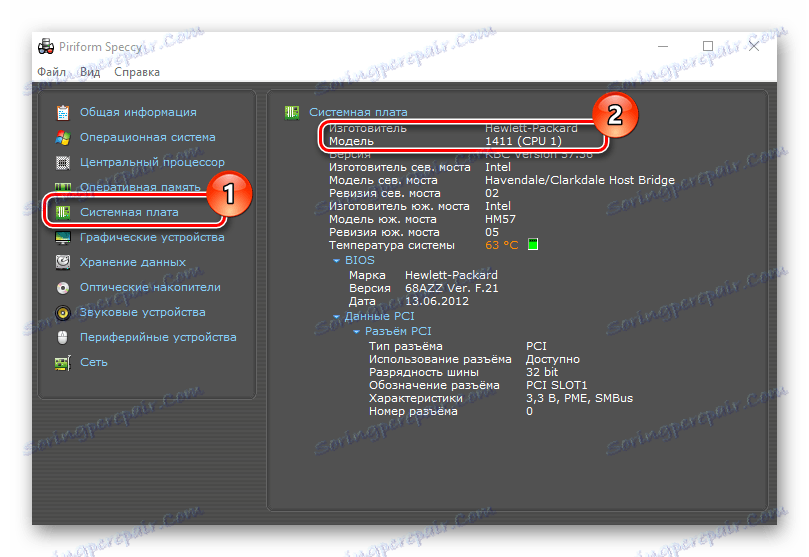
روش 3: AIDA64
یک برنامه نسبتا محبوب برای مشاهده اطلاعات مربوط به وضعیت و منابع یک کامپیوتر است AIDA64 . علیرغم رابط کاربری پیچیده تر، این برنامه ارزش توجه دارد، زیرا کاربر را با تمام اطلاعات لازم فراهم می کند. بر خلاف برنامه های قبلا بررسی شده، AIDA64 به صورت هزینه ای توزیع می شود. برای شناخت مدل مادربرد با استفاده از این نرم افزار، باید چنین اقداماتی انجام دهید.
- AIDA64 را نصب کنید و این برنامه را باز کنید.
- بخش "کامپیوتر" را گسترش دهید و روی "اطلاعات خلاصه" کلیک کنید.
- در لیست، گروه مورد را "DMI" پیدا کنید.
- مشاهده اطلاعات در مورد مادربرد.
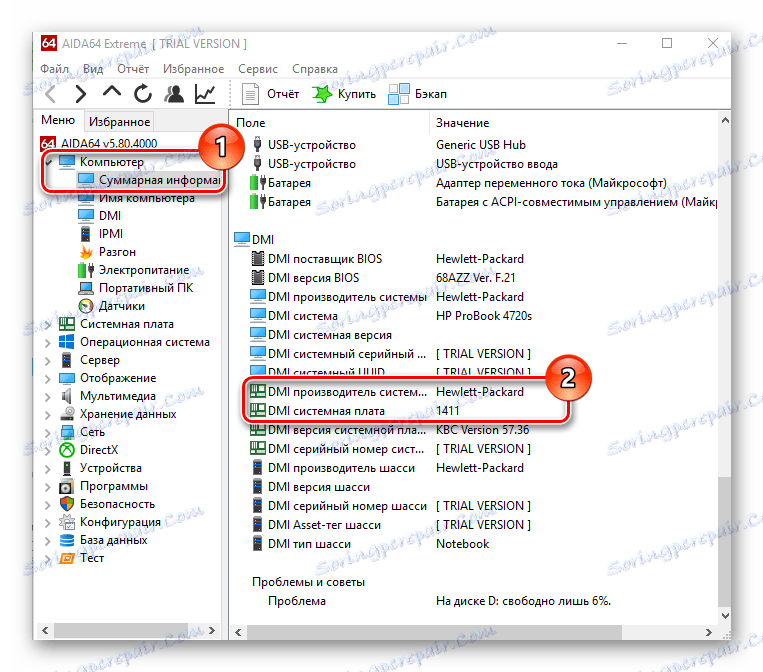
روش 4: خط فرمان
تمام اطلاعات لازم در مورد مادربرد نیز می تواند بدون نصب نرم افزار اضافی یافت شود. برای انجام این کار، می توانید از خط فرمان استفاده کنید. این روش بسیار ساده است و نیازی به دانش خاصی ندارد.
- یک خط فرمان را باز کنید (Command Prompt ).
- دستور را وارد کنید:
wmic baseboard get manufacturer, product, version
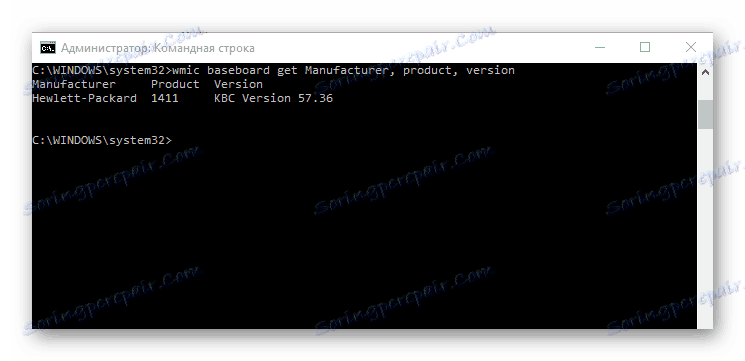
بدیهی است، برای مشاهده اطلاعات مربوط به مدل مادربرد، روش های مختلف نرم افزاری وجود دارد، بنابراین اگر شما نیاز به دانستن این داده ها، از روش های نرم افزاری استفاده کنید و کامپیوتر خود را به طور فیزیکی نچرخانید.